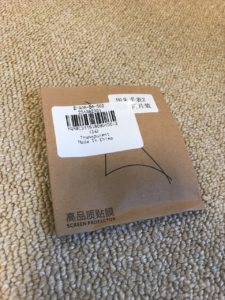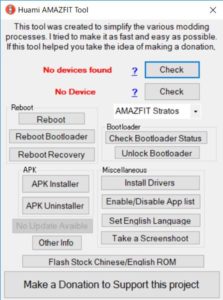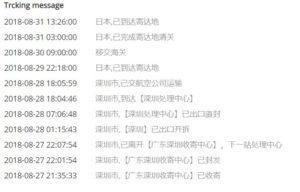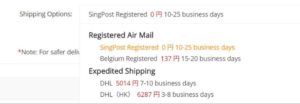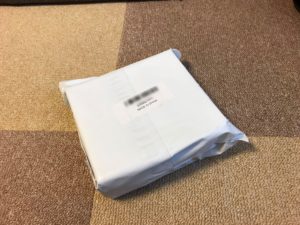GearBestでの発送でEpost使ってみた
またStratoの小物をGearBestで購入しようと考えててカートに入れました。
そして配送方法なんですが、前回のChina Post RegisteredやBelgium Registeredは試してきたのすが、それよりも安いのでEpostってのが時々項目出てくることがあります。
このEpostを選択すると15-28 business days.って出て15~28営業日以内の発送って意味で出ます。結構時間かかるのかなぁと思いつつも試してみようと今回はEpostでの発送を選択しました。
Trcking message
2018-09-22 16:44:00
妥投,
2018-09-22 13:15:00
到达投递局
2018-09-21 18:00:00
日本, 海关放行
2018-09-20 16:31:00
日本, 到达处理中心,来自中国 深圳
2018-09-11 15:34:51
深圳市, 离开深圳市 发往HND
2018-09-11 15:34:51
深圳市, 离开深圳市 发往深圳邮政速递公司中快(香港)业务部
2018-09-10 14:19:00
深圳市, 中国邮政速递物流股份有限公司深圳市龙岗分公司坑梓揽已收件
このような感じになりました。一応トラッキングは出来るようでした。
注文したのは9/9で家に届いたのが9/23でした。約2週間ですね。
まぁ、待てなくはないですね。1か月だと長いですけど2週間なら…我慢できる人ならば安いですね!
そして今回購入した小物達です。
まぁ今回はEpostが試したかっただけですので大した物は買っていませんが…
まずはただの保護フィルムです。意外と日本で買うと高いです。
アマゾンでも結構いい値段しますね。
GearBestで種類が多すぎてどれがいいのかわかりませんけど、レビューを見て適当に購入しました。
2枚で125円です。まぁ見るからに安そうですが…一枚は丸みががってますが、まぁ安い送料なので仕方ないでしょう。とりあえずStratosに貼りました。普通に使えてますのでokとしましょう。
そしてシリコンカバーです。前回はプラスチックのカバーでしたが、今回は全体を覆うことのできるものです。これも安いから試しに買いました。165円でした。
装着するとこのような感じです。不細工ではないですが安っぽくなってしまいます。
でもぶつけてもある程度ならStratosを守ってくれそうです。
裏まで防護されてます。裏はいりませんが全体を覆ってくれますので取り外して落とした時も大丈夫ですね。
腕に付けた感じはこのようになります。
ただ取付けがめんどくさいです。バンドを通さないといけないので充電の度に外して付けるのは結構めんどくさいです。後、取付け時ひっぱりすぎると破れそうです。
これも使わないかなぁ~。Bipぐらいバッテリーがもてば充電する時が少ないので使えそうですけどね。
結局防護カバーなしで使用しています。なるべくぶつけないよう気を付けて使いましょう^^